
由皇冠文本的写作用于显示否定,某些动作或事件的无关紧要。有时此功能似乎在Excel工作时需要应用。但是,遗憾的是,键盘上都没有在程序接口的可见部分中,没有直观的工具来执行此操作。让我们了解如何在Excele中应用交叉的文本。
课:Microsoft Word中的强调文本
交叉文本的应用
Excel中的排泄是格式元素。因此,可以使用格式更改工具给出该属性。方法1:上下文菜单
用户中最常见的模式是通过“单元格格式”窗口中的上下文菜单打开与转换相关联的交叉文本的方式。
- 我们突出显示单元格或范围,您需要越过的文本。单击鼠标右键。上下文菜单打开。点击列表按“单元格格式”。
- 格式化窗口打开。转到“字体”选项卡。在“改进的”项目前安装复选标记,该项目位于“修改”设置组中。单击“确定”按钮。


正如我们所看到的那样,在这些行动之后,专用范围中的角色变成了交叉。
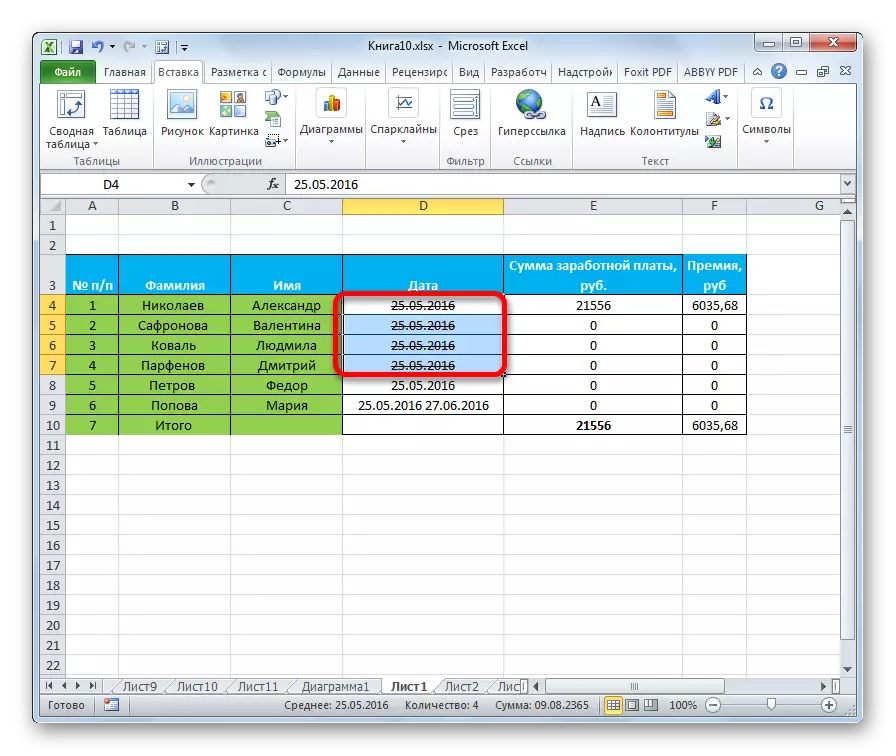
课:格式化表格中的表格
方法2:格式化细胞中的单个单词
通常,有必要在单元格中没有所有内容,而是只有其中的特定词语,甚至是单词的一部分。在Excel中,也可以这样做。
- 我们在单元格内建立光标,并突出显示您应该进行的文本的一部分。右键单击上下文菜单。正如我们所看到的,它有一个不同的种类而不是使用先前的方法。然而,我需要“格式化单元格......”的项目也有。点击它。
- 将打开“单元格格式”窗口。正如您所看到的,它由一个选项卡“字体”的所有内容组成,这进一步简化了任务,因为您不需要去任何地方。我们在对面的“压力”对面的勾号,然后按“确定”按钮。
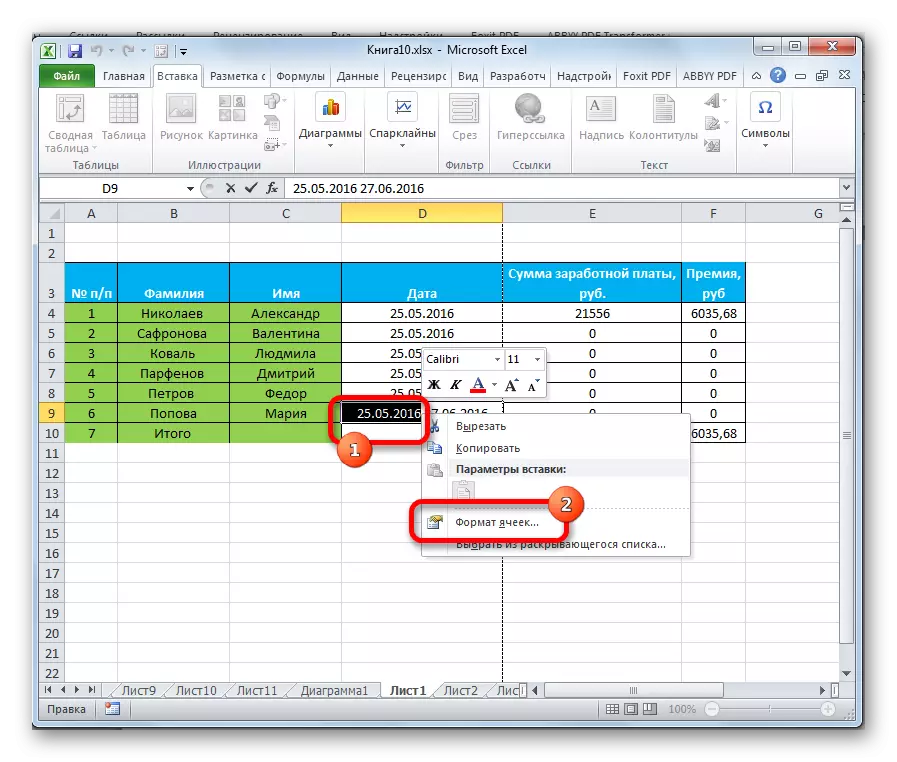

正如我们可以看到的那样,在这些操纵之后,只有单元格中的文本符号的所选部分变为粉碎。
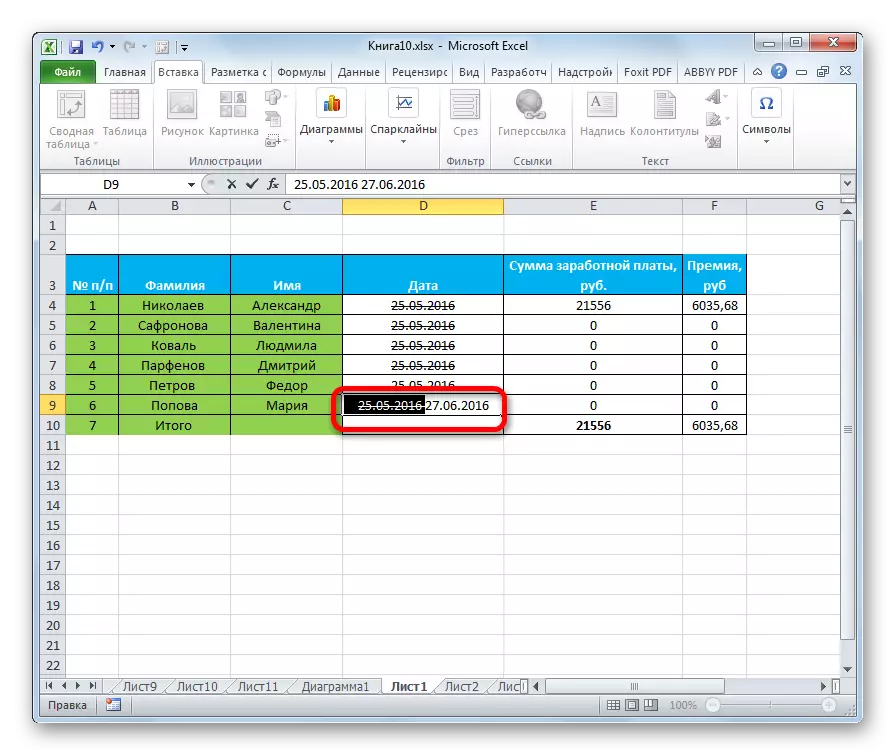
方法3:带上的工具
可以通过磁带制作给将细胞的格式转换给出横出的文本。
- 我们突出了它的细胞,细胞组或文本。转到“主页”选项卡。单击位于磁带上字体工具块右下角的斜箭头形式的图标。
- 格式化窗口打开或具有完整功能,或缩短。这取决于您已分配的事实:单元格或仅文本。但即使窗口将具有完整多种功能,它将在“字体”选项卡中打开,我们需要解决任务。接下来,请与前两个选项中的相同。
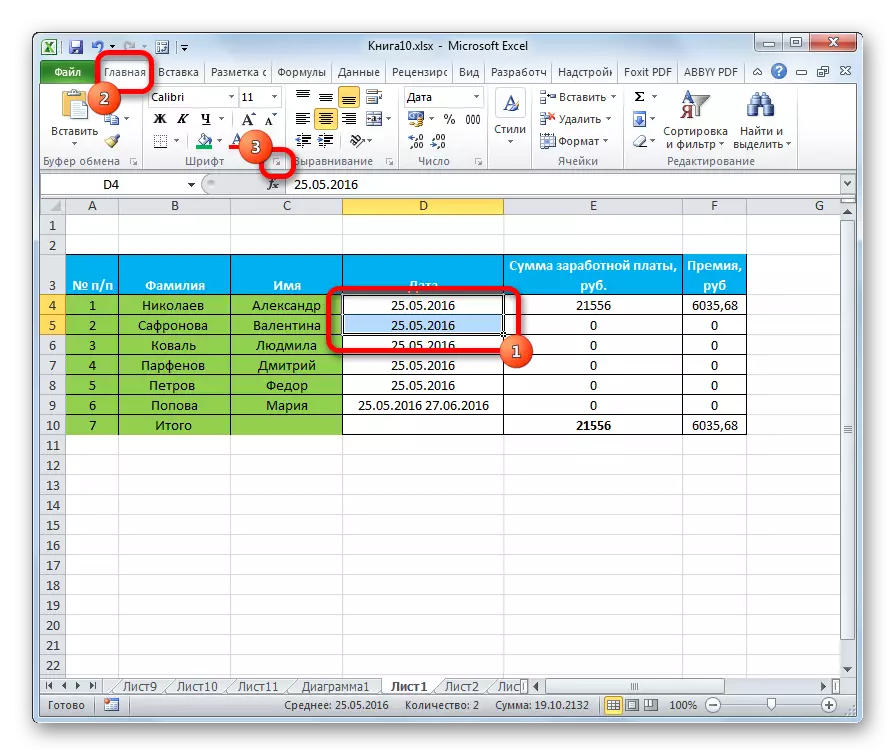

方法4:关键组合
但是最简单的方法,使文本交叉是使用“热”键。为此,请在其中选择单元格或文本表达式,然后拨打Ctrl + 5键盘上的键盘键。
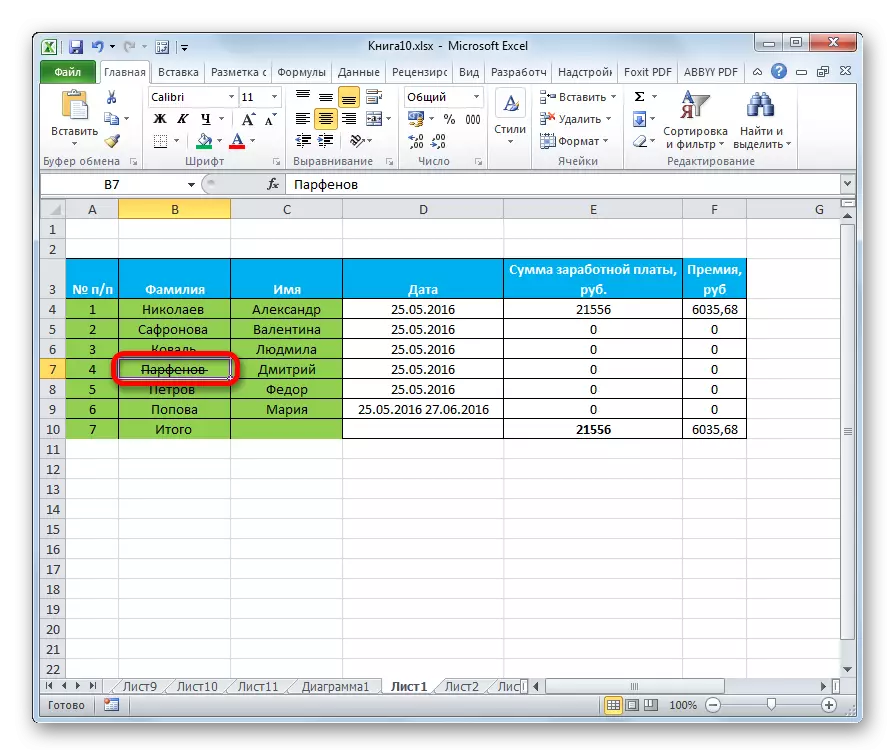
当然,这是所有描述的方法中最方便和最快的方法,但是,鉴于用户数量相当有限数量的用户保持在内存的热键的各种组合,这个创建交叉文本的这种变体差不多是使用频率过程通过格式窗口。
课:Excele的热钥匙
在Excel中,有几种方法可以让文本划掉。所有这些选项都与格式化功能相关联。使指定符号转换的最简单方法是使用热键的组合。
